Come accelerare una cartella di Windows che carica molto lentamente

C'è un fenomeno curioso che molti di voi probabilmente hanno incontrato: anche con un computer veloce, ci sono alcune cartelle che caricano Windows con agonizzante lentezza. Fortunatamente la correzione è semplice e i risultati sono immediati.
Perché le tue cartelle caricano così lentamente
C'è una funzionalità di Windows Explorer di vecchia data che risale a Windows Vista in cui puoi dire a Windows Explorer che tipo di contenuto è in cartelle specifiche, al fine di ottimizzare il modo in cui viene visualizzato quel contenuto.
Ad esempio: puoi dire a Windows Explorer che una particolare cartella è dove archivi i tuoi file musicali e presenterà quei file nel modo più utile per sfogliare la musica (ad esempio nel formato elenco dettagliato con opzioni di colonna come la riproduzione automatica dei file attivata automaticamente). Anche se non si indica mai a Windows Explorer cosa fare, imposta automaticamente alcune cartelle su varie impostazioni (la cartella della libreria "Music" è, naturalmente, predefinita per la visualizzazione dei file musicali) e quindi utilizza una funzionalità denominata Rilevamento automatico del tipo di cartella sul riposo. Il sistema di individuazione automatica è la soluzione migliore per ciò che è contenuto nella cartella in base al numero di file di vario tipo, agli ultimi file aggiunti e così via.
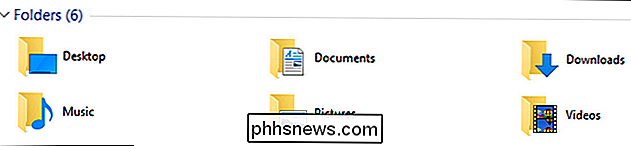
Quando funziona, è una funzionalità eccezionale. Quando non funziona, si tratta di un bug piuttosto fastidioso: quando una cartella con un numero elevato di file è ottimizzata per "immagini", si agita immediatamente attraverso tutti i file nella cartella, indipendentemente dal fatto che la cartella sia o meno in miniatura view, al fine di controllare e aggiornare tutte le anteprime per tutti i file in esso contenuti.
Anche su un computer robusto con un processore moderno, molta RAM e una veloce unità a stato solido, questo processo può richiedere da 10- Da 15 secondi a un minuto in più a seconda del numero di file presenti nella cartella. Sui computer più datati può addirittura bloccare completamente Windows Explorer (non solo la cartella in questione).
Un esempio lampante di questo agonizzante lento bug di file in azione è la cartella "Download" di Windows che, grazie a tutto questo La funzione di rilevamento automatico del tipo di cartella, in genere è impostata sulla modalità immagine sulla maggior parte dei computer. Se stessimo scommettendo su ciò che ti ha portato a questo articolo, scommetteremmo volentieri che sei venuto alla ricerca di una soluzione per la tua cartella Download in minuti per caricare e visualizzare i file. Non ti preoccupare, non giudicheremo la tua ingombrante cartella Download se non giudicherai la nostra.
Fortunatamente risolvere il problema è semplice come dire a Windows di smettere di trattare la cartella come una galleria di immagini.
Modifica le ottimizzazioni delle cartelle
Finché sai dove cercare, è facile modificare le ottimizzazioni delle cartelle. Innanzitutto, individua la cartella con cui hai problemi. Solitamente la maggior parte delle persone ha una sola cartella particolarmente lenta, ma se si ha un'intera serie di cartelle che si comportano in modo anomalo, è possibile adottare un approccio top-down e modificare le impostazioni della cartella principale per applicare le modifiche a tutte le sottocartelle.
Una volta individuata la cartella, è sufficiente fare clic con il pulsante destro del mouse sulla cartella stessa in Esplora risorse o, se la cartella è aperta, su un'area vuota nel riquadro Esplora risorse di Windows. Seleziona, dal menu contestuale destro, "Proprietà".
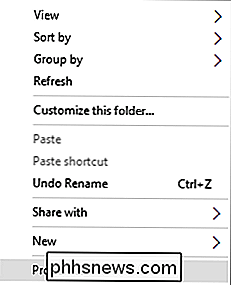
Nel menu Proprietà, seleziona la scheda "Personalizza".
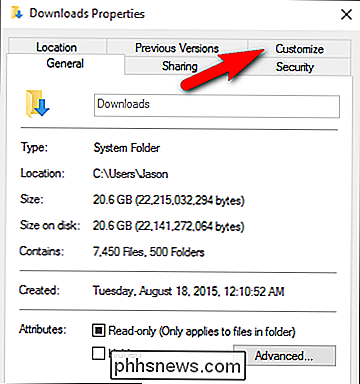
Nella scheda Personalizza, troverai la voce "Ottimizza questa cartella per:" con un menu a discesa. Le opzioni nel menu a discesa sono: "Elementi generali", "documenti", "immagini", "musica" e "video". Seleziona "Elementi generali".
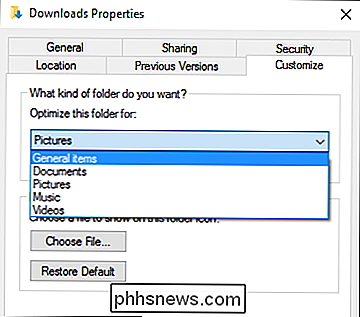
Se desideri applicare le modifiche a tutte le cartelle all'interno di quella cartella, seleziona "Applica anche questo modello a tutte le sottocartelle" sotto il menu a discesa.
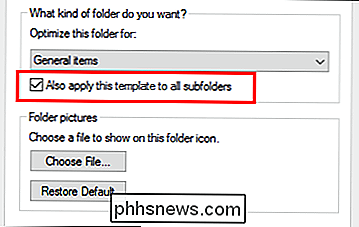
Fai clic su "Applica" quindi su "OK" "Nella parte inferiore del menu Proprietà. Torna nella fastidiosa cartella, premi F5 per ricaricare la cartella.
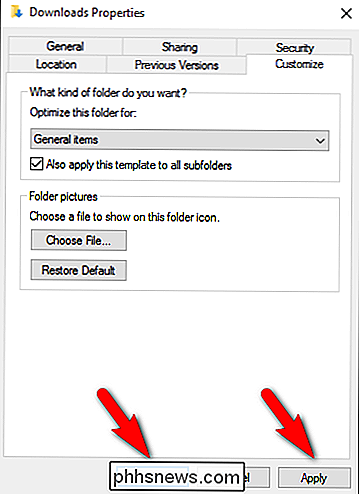
Le modifiche dovrebbero avvenire immediatamente e il temuto tempo di attesa per la cartella in caricamento dovrebbe essere scomparso da tempo.
Con un semplice piccolo ritocco non devi più prendere una pausa caffè mentre aspetti che la cartella Download trovi il caricamento.

Come aggiungere una riga numero dedicata alla tastiera Google in Android
Per impostazione predefinita, la tastiera Google non visualizza una riga di numeri nella parte superiore della tastiera principale. Se passi un sacco di tempo a digitare numeri, c'è un modo semplice per aggiungere una riga di numeri dedicata nella parte superiore della tastiera. Senza la riga numerica dedicata, devi usare il pulsante "?

Le partizioni GPT sono meno dannose rispetto a quelle basate su MBR?
Ci sono alcune cose frustranti come i problemi con il disco rigido del computer, ma esiste uno schema di partizionamento che funziona meglio di uno basato su MBR? Il post di Q & A di SuperUser di oggi ha la risposta alla domanda di un lettore curioso. La sessione di domande e risposte di oggi ci viene fornita per gentile concessione di SuperUser, una suddivisione di Stack Exchange, un raggruppamento di domande e risposte basato sulla community.



